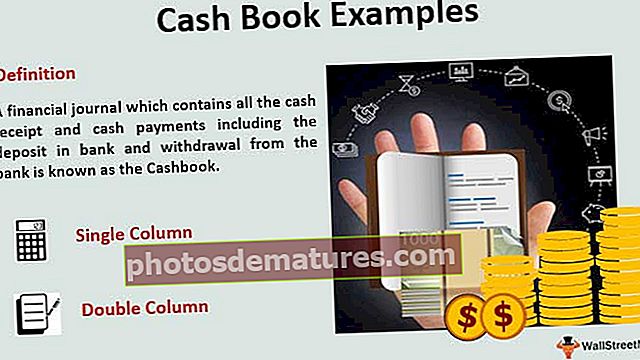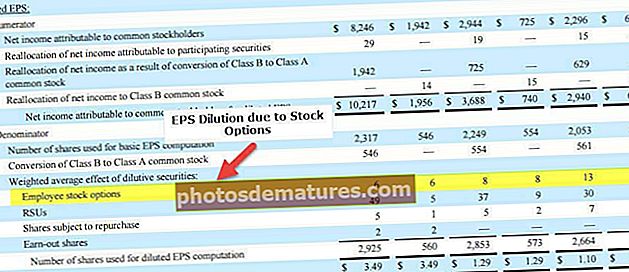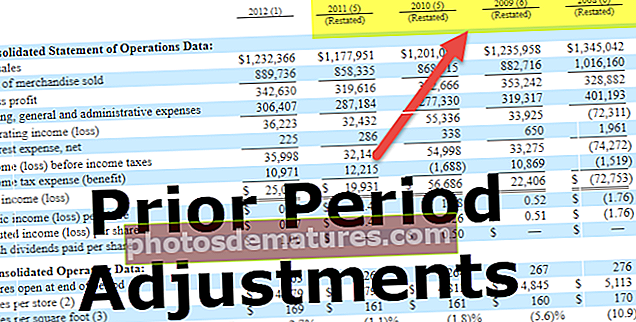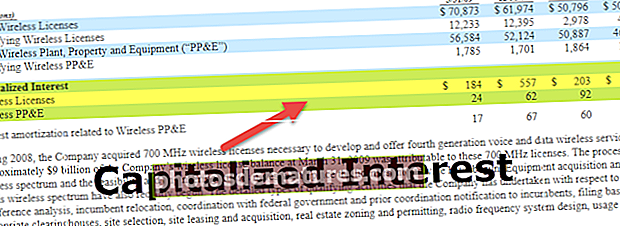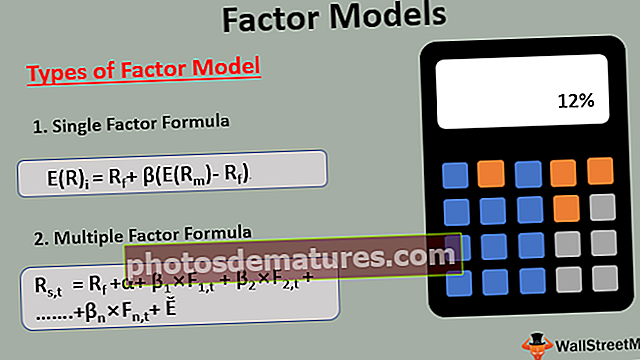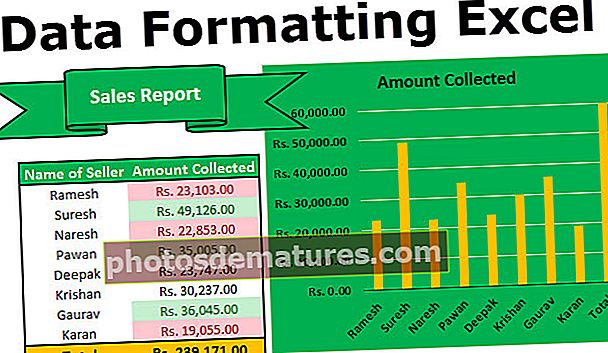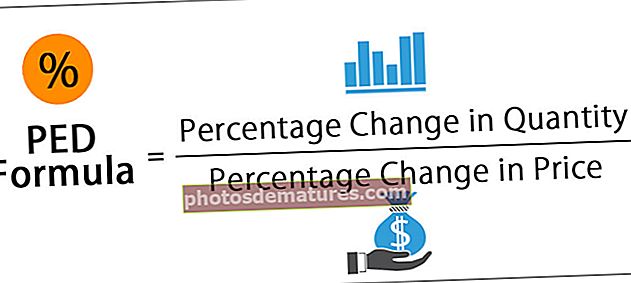ایکسل میں چیک باکس | ایکسل میں چیک باکس داخل کرنے کا طریقہ | چارٹ بنائیں
ایکسل میں چیک باکس کیا ہے؟
چیک باکس ایکسل میں ایک ڈویلپر ٹول ہے جو ایک سیل میں ایک چیک باکس رکھنے کے لئے استعمال ہوتا ہے جس کے ذریعے ہم شناخت کرسکتے ہیں کہ کوئی کام مکمل ہوا ہے یا نہیں ، چیک باکس میں جب یہ نشان لگایا جاتا ہے تو اس میں نشان لگا دیا جاتا ہے جس کا عام طور پر مطلب یہ ہوتا ہے کہ ٹاسک مکمل ہو گیا ہے اور صحیح قیمت لوٹاتا ہے جبکہ خالی چیک باکس غلط قیمت واپس کرتا ہے ، ڈویلپر کے ٹیب کے داخل کرنے والے حصے میں چیک باکس موجود ہوتا ہے۔
اس چیک باکس ٹیوٹوریل میں ، ہم اس بات پر تبادلہ خیال کریں گے کہ ایکسل میں چیک باکس کیسے بنایا جائے اور انٹرایکٹو چیک لسٹ ، ٹو ڈو لسٹ ، رپورٹ یا گراف بنانے کیلئے فارمولوں میں چیک باکس کے نتائج کا استعمال کیا جائے۔
ڈیولپر ٹیب کو فعال کرنے کے اقدامات۔
سب سے پہلے آپ کو یہ یقینی بنانا ہے کہ ڈویلپر ٹیب آپ کے ایکسل ربن میں فعال ہے۔ یہ نیچے والے کی طرح نظر آنا چاہئے۔

اگر نہیں تو براہ کرم کو چالو کریں ڈویلپر مندرجہ ذیل مراحل پر عمل کرکے ٹیب۔
- مرحلہ نمبر 1: کے پاس جاؤ فائل

- مرحلہ 2: اختیارات پر کلک کریں۔

- مرحلہ 3: کے پاس جاؤ کسٹم ربن اور یہ یقینی بنائیں کہ ڈویلپر ٹیب چیک باکس ٹک گیا ہے۔

- مرحلہ 4: اب آپ اپنے ربن پر ترقیاتی ٹیب دیکھ سکتے ہیں۔

ایکسل میں چیک باکس کیسے داخل کریں؟
ایکسل میں چیک باکس داخل کرنے کے لئے مندرجہ ذیل مراحل پر عمل کریں۔
آپ ایکسل ٹیمپلیٹ میں یہ چیک باکسز ڈاؤن لوڈ کرسکتے ہیں - ایکسل ٹیمپلیٹ میں چیک باکسز- مرحلہ نمبر 1: ڈویلپر ٹیب پر جائیں - کنٹرول - داخل کریں - ایکسل میں فارم کنٹرول - چیک باکس۔

- مرحلہ 2: اپنی ورک شیٹ میں کہیں بھی ڈرا کریں۔

- مرحلہ 3: اب چیک باکس پر دائیں کلک کریں فارمیٹ کنٹرول کو منتخب کریں

- مرحلہ 4: فارمیٹ کنٹرول ڈائیلاگ باکس میں ، کنٹرول ٹیب میں ، درج ذیل تبدیلیاں کریں: چیک شدہ آپشن منتخب کریں اور B1 کو سیل لنک دیں۔

اب آپ کا ایکسل میں پہلا چیک باکس تیار ہے۔

چونکہ آپ کا ایکسل میں موجود چیک باکس سیل بی 1 سے منسلک ہے اگر آپ چیک باکس پر کلیک کرتے ہیں تو یہ سچ کی طرح ظاہر ہوگا ورنہ یہ غلط کے طور پر دکھائے گا۔

چیک باکس مثال - اپنی شادی کی چیک لسٹ بنائیں
فرض کریں کہ آپ ایک دو ماہ میں شادی کر رہے ہیں۔ آپ کو بہت زیادہ کام کرنے کی ضرورت ہے اور آپ زیادہ بار بھول جاتے ہیں۔ تازہ ترین رہنے کے ل your اپنے تمام کاموں سے باخبر رہنے کے ل excel ایکسل میں ایک چیک لسٹ بنانا۔
- مرحلہ نمبر 1: پہلے ایک چیک لسٹ بنائیں۔

- مرحلہ 2: ڈویلپر ٹیب سے ایکسل میں چیک باکس داخل کریں۔

- مرحلہ 3: اس کو اسٹیٹس کالم میں ڈرا کریں۔

- مرحلہ 4: دائیں پر کلک کریں> متن میں ترمیم کریں> متن کو حذف کریں۔

- مرحلہ 5: ایک بار پھر دائیں کلک کریں اور تصویر میں دکھائے گئے مطابق ترتیبات کے نیچے کسی اطلاق کو فارمیٹ پر قابو کریں۔

- مرحلہ 6: باقی تمام سیلوں میں اسے گھسیٹیں۔

- مرحلہ 7: ہر چیک باکس پر دائیں کلک کریں اور متعلقہ خلیوں کو بطور لنک دیں۔ یہ کام تمام خلیوں کے ل. کریں۔

جیسے ہی کسی سیل کی قدر کلک پر TRUE / FALSE تبدیل ہوتی ہے اب ہم اسے استعمال کرسکتے ہیں۔

- مرحلہ 8: مکمل ہونے والے تمام کاموں کو اجاگر کرنے کے لئے مشروط فارمیٹنگ کا اطلاق کریں۔
- مرحلہ 9: چیک باکسز کے ساتھ عنوانات کی حد منتخب کریں۔ میرے معاملے میں ، میں نے A2: C23 کا انتخاب کیا۔
- مرحلہ 10: ہوم ٹیب پر جائیں> طرزیں گروپ> مشروط فارمیٹنگ ڈراپ ڈاؤن پر کلک کریں اور مینو سے ایک نیا قاعدہ منتخب کریں

- مرحلہ 11: ظاہر ہونے والے مکالمے میں سے ، ڈائیلاگ باکس کے اوپری نصف حصے میں فہرست میں آخری آئٹم کا انتخاب کریں جس میں کہا گیا ہے کہ ، "کون سے خلیوں کو وضع کرنا ہے اس کا تعین کرنے کے لئے ایک فارمولا استعمال کریں" اور اس فارمولے کو رینج بار میں رکھیں۔

- مرحلہ 12: ایکسل میں فارمیٹ پر کلک کریں اور وہ رنگ منتخب کریں جس کو آپ اجاگر کرنا چاہتے ہیں۔

- مرحلہ 13: ٹھیک ہے پر کلک کریں۔ ایسا نہیں اگر آپ کا ایکسل میں موجود چیک باکس کو ٹک ٹک دیا گیا ہے تو یہ سبز رنگ کے ساتھ ٹاسک کو اجاگر کرے گا۔

- مرحلہ 14: سچ چھپائیں - غلط قدریں۔
- مرحلہ 15: کالم منتخب کریں جس میں TRUE یا FALSE قدر شامل ہو اور Ctrl + 1 دبائیں۔

- مرحلہ 16: کسٹم کو منتخب کریں اور نیچے کا کوڈ لگائیں۔

- مرحلہ 17: اب آپ کا سچ یا غلط ظاہر نہیں ہوگا۔

ایکسل میں چیک باکس کا استعمال کرتے ہوئے ایک انٹرایکٹو چارٹ بنائیں
ہم چیک بوکس کا استعمال کرتے ہوئے ایکسل میں ایک انٹرایکٹو چارٹ تشکیل دے سکتے ہیں۔
- مرحلہ نمبر 1: اپنے ایکسل میں نیچے کا ڈیٹا بنائیں۔

- مرحلہ 2: تمام سال چیک باکسز بنائیں۔ ہر سال ایک مختلف سیل لنک دیں۔ پہلی تصویر 2015 کے لئے ہے ، دوسرا 2016 کے لئے ہے ، تیسرا 2017 کے لئے ہے اور چوتھا 2018 کے لئے ہے۔




4 چیک باکسز کی دیکھ بھال اسی طرح ہوتی ہے۔

- مرحلہ 3: نیچے دی گئی تصویر میں دکھائے جانے کے مطابق اعداد و شمار کو دوبارہ ترتیب دیں۔

- مرحلہ 4: دوبارہ ترتیب شدہ ڈیٹا کو منتخب کریں اور کالم چارٹ لگائیں۔

- مرحلہ 5: ہر سال کالم بار منتخب کریں اور اسے 2018 کے سوا لائن چارٹ میں تبدیل کریں۔

- مرحلہ 6: اگر چار میں سے کسی بھی چیک باکس کو غیر چیک کریں تو یہ آپ کے لئے گراف نہیں دکھائے گا۔

ایکسل میں چیک باکس کو کیسے حذف کریں؟
آپ ایکسل میں موجود ایک چیک باکس کو آسانی سے منتخب کرکے اور حذف کی کو دباکر اسے حذف کرسکتے ہیں۔ ایک چیک باکس کو منتخب کرنے کے ل you ، آپ کو کنٹرول کلید رکھنے کی ضرورت ہے اور پھر ماؤس کا بائیں بٹن دبائیں۔
گھر کے ربن سے ، آپ چیک باکسز کو بھی حذف کرسکتے ہیں۔
ہوم -> ترمیم -> تلاش کریں اور منتخب کریں -> سلیکشن پین پر جائیں۔

جیسے ہی آپ اس سلیکشن پین پر کلک کریں گے جو اس ورک شیٹ پر موجود تمام اشیاء (بشمول چیک باکسز ، شکلیں ، اور چارٹس) کی فہرست بنائے گا۔

آپ چیک باکسز کو منتخب کریں جسے آپ حذف کرنا چاہتے ہیں اور حذف کی کو دبائیں۔ کنفیوژن کو ختم کرنے کے لئے تمام چیک باکسز کو ایک مناسب نام دیں۔